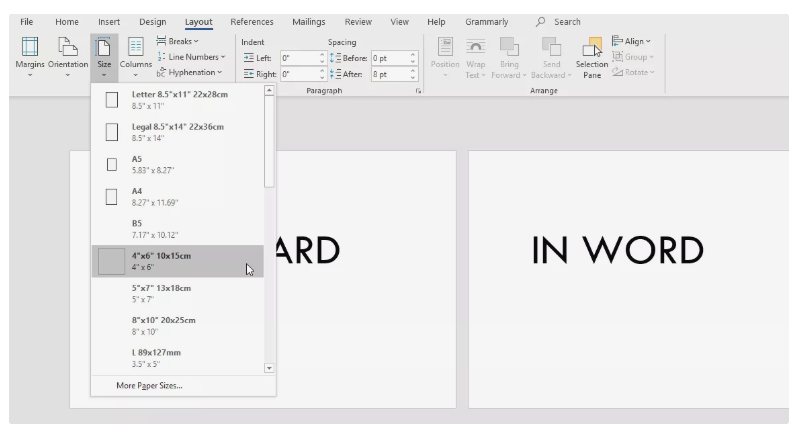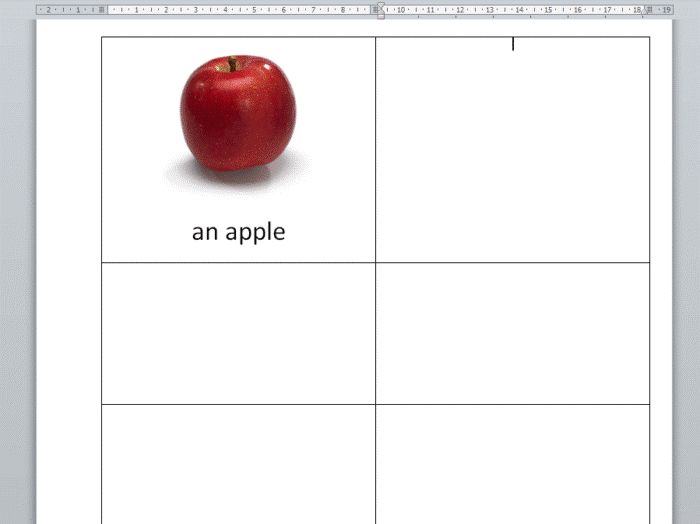Okay, så næste gang du forbereder dig til eksamen eller lærer linjer til en sketch eller studerer op, så giv dig selv en bærbar måde at anmelde på farten ved at oprette flashcards !
Flashcards er uden tvivl en af de mest interessante måder at huske fakta på. Uanset om du lærer et nyt sprog , husker point til kontorpræsentationer eller ethvert andet emne, som du skal huske på i små punkter, er Flashcards vidunderlige værktøjer til det formål!
Selvom det bestemt kan være meget tidskrævende at skrive hvert lille punkt i hånden, så hvorfor ikke tage hjælp fra Microsoft Word eller Google Docs til at lave dine Flashcards uden besvær?
Læs også: Gør CV mere effektiv med MS Word CV-assistent
DEL 1 - Lær hvordan du opretter dine flashkort ved hjælp af MS Word?
At lave flashcards til alfabeter eller komplette linjer er super nemt ved hjælp af Microsoft Word. Brug blot skabelonerne, print dem ud, og de er klar til brug. Derudover, hvis du er tilfreds med dit Flashcard-design, kan du endda gemme det som en skabelon til videre brug.
Bemærk: Metoden er anvendelig til MS Word 2019, MS Word 2016 og Office 365.
TRIN 1- Start Microsoft Word på dit system. Du kan søge efter dette mest populære værktøj ved hjælp af søgefeltet.
TRIN 2- Opret nu et bankdokument.
TRIN 3- Gå mod fanen Layout. Herfra kan du ændre størrelsen på siden i en korrekt flashkortstørrelse. For en perfekt orientering skal du fra den samme fane vælge størrelsen "4 X 6".
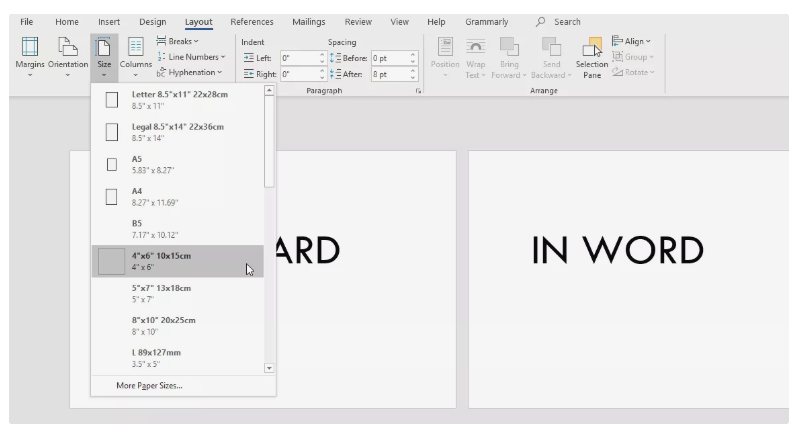
TRIN 4- Vælg nu Landskab eller Portræt layout. Du kan også vælge en størrelse, der passer bedst til dine behov og krav.
TRIN 5- Når du er færdig med at vælge en perfekt størrelse til dine printbare flashcards. Det næste trin er at begynde at skrive den tekst, du skal bruge til flashcards.
TRIN 6- For at oprette et nyt flashkort skal du blot trykke på CTRL + Enter. Indtast den ønskede tekst!
Du kan yderligere navigere til fanen Design, hvor du nemt kan forskønne dine flashcards. Her kan du anvende et nyt tema, anvende dine yndlingsfarve og effekter for at personliggøre dit Flashcard.
Læs også: 5 bedste skjulte funktioner i MS Word
DEL 2 - Hvordan laver man flashkort ved hjælp af konvolutter og etiketter Udskrivningsindstillinger i MS Word?
Nå, her er en anden hurtig måde, der kan hjælpe dig med at oprette flashcards til alfabeter eller andre formål. Følg proceduren trin for trin for at starte processen:
TRIN 1- Åbn MS Word på din enhed og opret et tomt dokument igen.
TRIN 2- Gå mod fanen Mailing, du kan finde den mellem fanerne Referencer og Review.
TRIN 3- Fra postfanen skal du vælge Label-indstillingen.
TRIN 4- Så snart du klikker på knappen Etiketter, vises et hurtigt vindue foran din skærm. Vælg fanen Etiketter igen, og klik på knappen Indstillinger nederst i vinduet.
TRIN 5- Vælg Indekskort fra rullemenuen.
Du kan endda tilpasse størrelsen på indekskortet ved at bruge de målemuligheder, der er angivet i højre side.
DEL 3 – Alternativ måde at lave flashkort på: Download flashkortskabeloner online
Nå, hvis du ikke er i stand til at bruge MS Word korrekt , eller din Word-app ikke reagerer. Her er en hurtig måde at oprette flashkort til alfabeter eller andre formål.
TRIN 1- Du skal besøge Microsoft-skabelonsiden. Du kan klikke her for at blive omdirigeret!
TRIN 2- På siden Microsoft Flashcard-skabelon kan du udforske masser af flotte designs. Du kan finde flashkort til opskrifter, generelle noter, dobbeltsidede flashkort, daglige opgaveark, præsentationsnotater, 1-minuts timer-dias, takkekort og mange flere.
TRIN 3- Bare download dem, der opfylder dine behov.
TRIN 4- Åbn det ønskede flashkort i MS Word og begynd at ændre det efter din bekvemmelighed.
Gem det og få det printet ud på den sædvanlige måde!
Læs også: Google Docs: Hvordan klarer det sig i forhold til arkiverings-MS Word?
DEL 4 – Lær hvordan man laver flashcards på Google Docs?
Nå, proceduren ligner meget, hvad du gjorde i Word-appen for at oprette dine egne flashcards. Du kan følge nedenstående trin i Google Docs.
TRIN 1- Gå til dit Google Drev og begynd med at oprette et tomt dokument.
TRIN 2- Klik nu på fanen Indsæt og vælg at tilføje en tabel.
TRIN 3- Træk forsigtigt bordkanterne for at gøre dem større. Så du kan skrive tekst i boksene på en ordentlig måde.
TRIN 4- Du kan endda tilføje dine yndlingsbilleder og formatere indholdet efter dine præferencer for at forskønne dine flashcards.
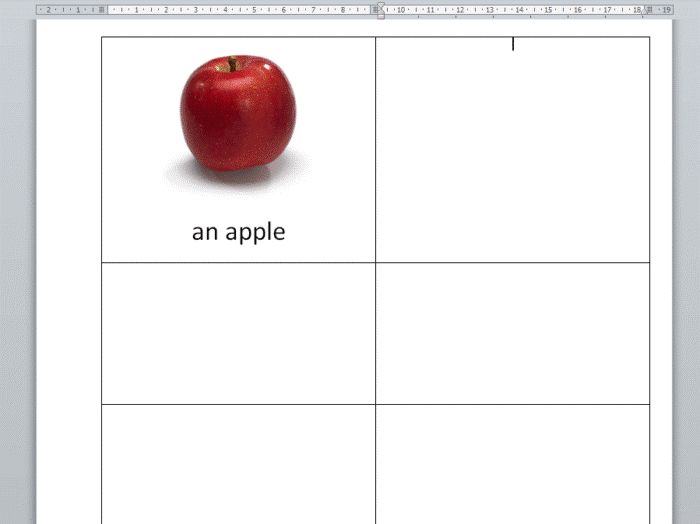
Her behøver du ikke gemme noget manuelt. Alt gemmes automatisk, mens du arbejder på Google Docs. Så download de designede flashcards og få det printet på den sædvanlige måde!
DEL 5 - Alternativ måde at lave flashcards ved hjælp af Google-regneark
Følg den trinvise procedure for at lave flashcards ved hjælp af Google Sheets:
TRIN 1- For at starte processen, klik på https://docs.google.com og fortsæt med at oprette et nyt regneark.
TRIN 2- Tryk nu på ikke-gemt regneark lige ved siden af Google Docs- logoet. Du kan også trykke på CTRL + S eller Command + S) for at give det nye regneark et beskrivende navn efter eget valg.
TRIN 3- Indtast alle dine termer eller alfabeter i én kolonne (f.eks.: kolonne A) & resten af linjerne eller definitionerne i den næste kolonne (f.eks.: kolonne B).
TRIN 4- Dernæst skal du gemme filen i CSV-filformat. For at gøre det: Klik på Filer > Download som > Kommaseparerede værdier (.CSV, aktuelt ark).
TRIN 5- Gå til gflashcards.com-webstedet, log ind og begynd at oprette nye sæt. Du kan give et beskrivende navn og gemme det.
TRIN 6- Klik på knappen Importer for at tilføje din CSV-fil, når din fil er uploadet, gem den med succes!
Det er alt!
Alle dine flashcards er klar til brug!
Læs også: Sådan indsætter du PDF i Word, Excel, Google Doc & Integrer PDF i HTML
| Hurtigt tip: Disse metoder kan være gavnlige for lærere/vejledere til at oprette flashcards på egen hånd uden at bruge meget tid på at oprette dem manuelt. |
RELATEREDE ARTIKLER: